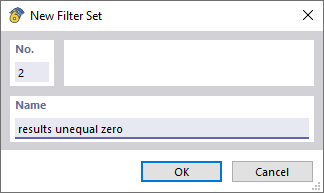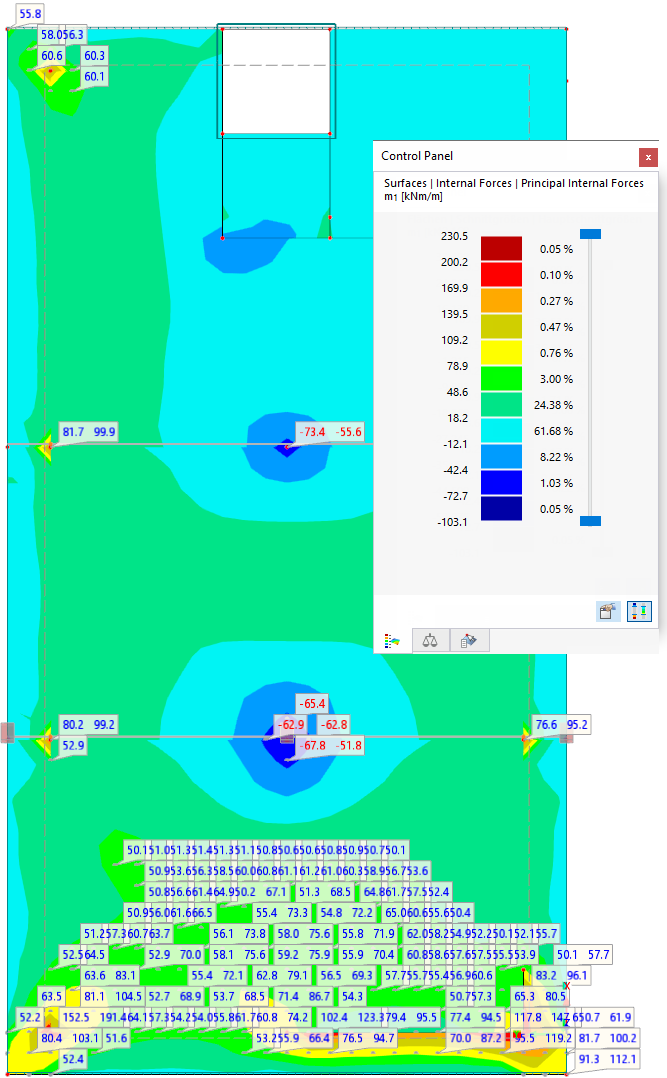O botão
![]() exibe ou oculta os valores de resultados das barras. Para os resultados das superfícies, estão disponíveis funções especiais que permitem uma avaliação direcionada.
exibe ou oculta os valores de resultados das barras. Para os resultados das superfícies, estão disponíveis funções especiais que permitem uma avaliação direcionada.
Exibir valores de resultados
No 'Navegador - Resultados' você pode controlar se os valores de resultados são exibidos nas superfícies e quais resultados são detalhados. Use as entradas Valores em superfícies nas duas seções do navegador.
Com a categoria 'Valores em superfícies' na seção superior, você pode ligar ou desligar a exibição dos valores de resultados. Aqui você também define o(s) tipo(s) de resultados cujos valores serão exibidos.
A categoria 'Valores em superfícies' na seção inferior gerencia algumas configurações que permitem influenciar a saída e a exibição dos valores de resultados.
Categoria de resultados para valores
Na seção superior do navegador, você define a categoria de resultados a ser usada para exibição dos valores.
Seleção atual
O campo de seleção 'Seleção atual' está alinhado para os resultados gráficos: na imagem acima, são esses os esforços internos básicos my. Desta forma, são exibidos os valores dos resultados da deformação, esforços internos ou gráfico de tensão atuais.
Grupos
O campo de seleção 'Grupos' oferece a possibilidade de exibir dois valores de resultados em cada ponto de resultado. Estão disponíveis quatro grupos com esforços internos e tensões. A imagem acima mostra o grupo dos momentos principais m1 e m2. Os valores da malha estão dispostos girados pelo ângulo αb.
Específico
Com as opções do campo de seleção 'Específico', você pode definir individualmente quais valores de resultados serão exibidos: deformações, esforços internos, tensões, deformações. A imagem acima mostra os valores das tensões principais, que estão presentes em cada lado positivo e negativo da superfície.
Configurações para valores de resultados
Na seção inferior do navegador, você pode definir em quais pontos os valores de resultados serão exibidos e em que forma aparecerão.
Extremos
Com o campo de controle 'Extremos', você pode controlar se apenas os valores extremos dos resultados são exibidos. Dependendo da configuração, aparecem os mínimos ou máximos do modelo, das superfícies ou dos corpos sólidos. A imagem acima mostra os momentos principais mínimos e máximos m1 presentes em cada superfície.
Em pontos de grade e definidos pelo usuário / Em pontos de malha de FE
Os valores de resultados são exibidos nos pontos de grade e definidos pelo usuário Pontos de Resultados ou nos pontos de malha de FE. A imagem acima mostra as tensões equivalentes máximas σv presentes nos nós da malha.
As configurações para a malha de resultados de uma superfície podem ser feitas no diálogo
Editar Superfície
. Os pontos de resultados definidos pelo usuário, por sua vez, são geridos nos Tipos para Superfícies. Com o botão
![]() , você também pode definir os pontos de resultados diretamente.
, você também pode definir os pontos de resultados diretamente.
Símbolos / Numeração / Transparente
Os últimos três campos de controle da seção inferior 'Valores em superfícies' controlam como os valores serão exibidos.
- Símbolos: O tipo de resultado (u, m1, σz) é indicado.
- Numeração: O número do ponto de grade R ou ponto de malha de FE N é exibido.
- Transparente: Os valores são exibidos sem borda e sem fundo.
A imagem a seguir mostra os momentos principais com a numeração dos nós de FE em exibição transparente.
Ajustar cor e fonte dos valores de resultados
Para ajustar as cores e a fonte dos valores de resultados, selecione no menu Opções a função Propriedades de Exibição. No diálogo 'Propriedades de Exibição', abra a categoria Resultados. Selecione a entrada Valores em superfícies.
Na seção 'Valores em superfícies', você pode ajustar a cor do fundo e da borda, a fonte, a disposição e a transparência. As alterações são exibidas na pré-visualização à direita.
São possíveis configurações separadas para 'Tela' e 'Relatório'. Se o botão
![]() estiver ativado, as alterações serão sincronizadas para ambos os tipos de saída.
estiver ativado, as alterações serão sincronizadas para ambos os tipos de saída.
Filtrar valores de resultados
Existem possibilidades de filtragem para os valores de resultados, que você pode usar para a exibição dos resultados. No menu 'Resultados', ative a função Filtro de valores de resultados para abrir o diálogo 'Filtro de valores de resultados'.
No filtro de valores de resultados, você pode definir critérios para a exibição dos valores de resultados.
Conjunto de filtros atual
A seção à esquerda oferece a possibilidade de salvar configurações de filtro. Todos os resultados estão pré-definidos como 'Padrão' sem restrições.
Para salvar configurações específicas para os valores de resultados, clique no botão
![]() . No diálogo 'Novo conjunto de filtros', forneça uma denominação.
. No diálogo 'Novo conjunto de filtros', forneça uma denominação.
Após confirmar com OK, você pode definir as configurações para o novo conjunto de filtros. Elas estarão disponíveis para avaliação na lista 'Conjunto de filtros atual'.
Valores
No painel de árvore, defina através dos campos de controle para quais tipos de resultados deseja definir critérios. Ao marcar um campo de controle, no painel 'Exibir por critérios', você pode definir as condições para esse tipo de resultado.
Exibir por critérios
Aqui você pode definir as condições para os valores de resultados dos tipos de resultados selecionados. Escolha na segunda coluna qual comparação deve ser aplicada. Insira o valor relevante na terceira coluna.
Para definir outro critério, escolha na última coluna a entrada 'ou' (cada critério conta por si só) ou 'e' (cada critério deve ser satisfeito). Defina então na nova linha a próxima condição.
A imagem Definir critérios de filtro para valores de resultados mostra critérios para os momentos principais das superfícies. Com essas configurações, todos os valores dos momentos m1 são ocultados se estiverem entre ±50 kNm.